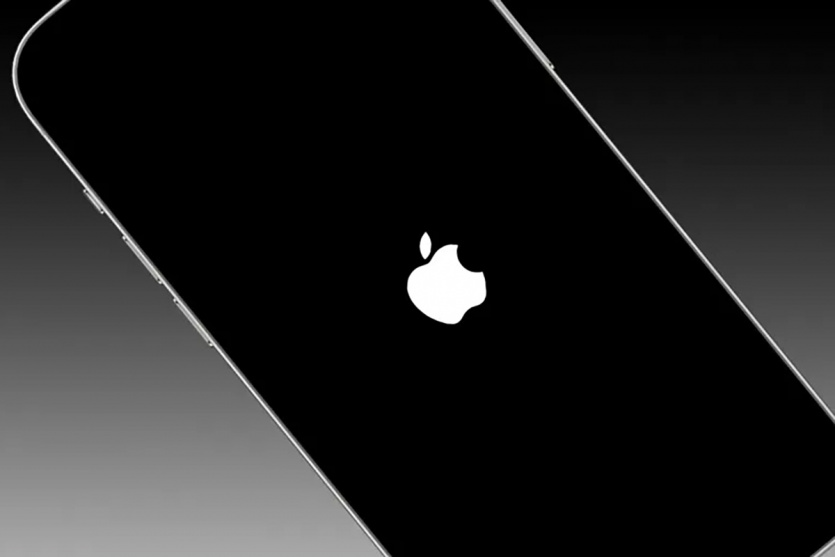
Нова Apple iOS 17 може призвести до «чорного екрану смерті» на iPhone 15. Під час налаштування дія «Перенести з іншого iPhone» може не вдатися, і новий апарат може перманентно залишиться на чорному екрані з логотипом Apple.
Помилка стосується iPhone 15 і iPhone 15 Pro, оскільки ці телефони поставляються з попередньо встановленою iOS 17. Apple каже, що iPhone 15 постачаються зі збіркою iOS 17, яка може перешкоджати передачі даних зі старого пристрою на новий iPhone 15. Компанія вже випустила iOS 17.0.2, краще не вдаватися до будь-яких дій на iPhone 15 до оновлення ОС.
Новий iPhone 15 повинен запропонувати оновлення до iOS 17.0.2 під час початкового процесу налаштування, перш ніж буде запропоновано розпочати процес передачі даних. Однак вже є скарги від користувачів, які стверджують, що цього насправді не сталося – їм не повідомлялося про доступність iOS 17.0.2 під час налаштування. Якщо так вийшло, порядок дій наступний:
- Під’єднайте новий iPhone до комп’ютера за допомогою кабелю.
- Натисніть та швидко відпустіть кнопку збільшення гучності. Натисніть і швидко відпустіть кнопку зменшення гучності. Потім натисніть і утримуйте бічну кнопку.
- Продовжуйте утримувати, доки не з’явиться логотип Apple, і не відпускайте, доки не з’явиться зображення комп’ютера та кабелю.
- На комп’ютері знайдіть свій новий iPhone у Finder або iTunes.
- Виберіть «Оновити», коли побачите опцію «Відновити» або «Оновити».
Також можна налаштувати iPhone 15 як новий, не передаючи жодних даних. Потім перейти до програми «Налаштування», встановити звідти оновлення iOS 17.0.2, оновити телефон та завершити процес налаштування, під час якого обрати перенесення даних зі старого телефону.









Повідомити про помилку
Текст, який буде надіслано нашим редакторам: